Kako dodati kazalo vsebine v Google Dokumente
Miscellanea / / November 28, 2021
Predstavljajte si, da ima projekt, pri katerem delate, več kot 100 strani, od katerih ima vsak naslov vsaj pet podnaslovov. V takih situacijah je celo značilnost Najti: Ctrl + F ali Zamenjati: Ctrl + H ne pomaga veliko. Zato ustvarjanje a kazalo postane ključnega pomena. Pomaga pri sledenju številk strani in naslovov razdelkov. Danes bomo razpravljali o tem, kako dodati kazalo vsebine v Google Dokumente in kako urediti kazalo v Google Dokumentih.
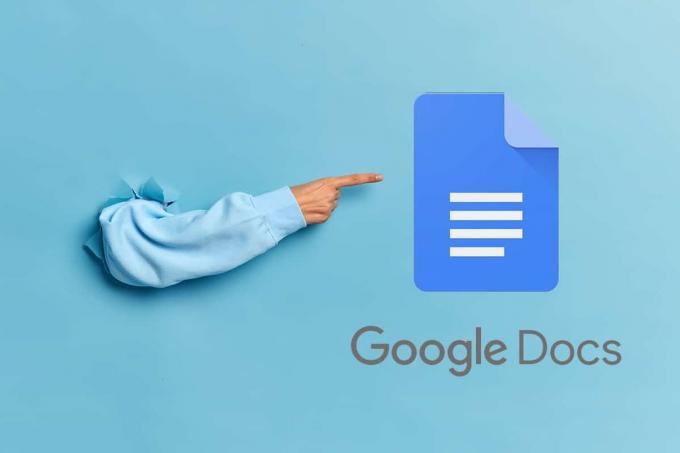
Vsebina
- Kako dodati kazalo vsebine v Google Dokumente
- 1. način: z izbiro slogov besedila
- 2. način: z dodajanjem zaznamkov
- Kako urediti kazalo vsebine v Google Dokumentih
- 1. način: dodajte nove naslove/podnaslove
- 2. način: Izbrišite naslove/podnaslove
Kako dodati kazalo vsebine v Google Dokumente
Kazalo vsebine naredi branje vsega veliko lažje in razumljivo. Ko je članek dolg, vendar ima kazalo vsebine, se lahko dotaknete želene teme, da se samodejno preusmerite. To pomaga prihraniti čas in trud. poleg tega:
- Kazalo ustvarja vsebino dobro organizirano in pomaga predstaviti podatke na urejen in urejen način.
- Zaradi tega se besedilo zdi predstavljiv in privlačen.
- Ti lahko preskočite na določen razdelek, s pritiskom/klikom na želeni podnaslov.
- To je odličen način za razviti svoje sposobnosti pisanja in urejanja.
Največja prednost kazala je: tudi če si pretvorite svoj dokument v obliko PDFt, še vedno bo tam. Bralce bo vodil k temam, ki jih zanimajo, in neposredno skočil na želeno besedilo.
Opomba: Koraki, omenjeni v tej objavi, so bili izvedeni v Safariju, vendar ostajajo enaki, ne glede na spletni brskalnik, ki ga uporabljate.
1. način: z izbiro slogov besedila
Eden najpreprostejših načinov za dodajanje kazala je z izbiro slogov besedila. To je zelo učinkovito za izvedbo, saj lahko preprosto ustvarite tudi podnaslove. Tukaj je opisano, kako dodati kazalo v Google Dokumente in oblikovati slog svojega besedila:
1. Vnesite svoj dokument kot običajno počnete. potem izberite besedilo ki ga želite dodati v kazalo.
2. V orodna vrstica, izberite zahtevano Slog naslova Iz Normalno besedilo spustni meni. Možnosti, navedene tukaj, so: Naslov, podnapis, Razdelek 1, naslov 2, in Naslov 3.
Opomba: Naslov 1 se običajno uporablja za Glavni naslov sledi naslov 2, ki se uporablja za podnaslovi.

3. Iz orodna vrstica, kliknite na Vstavi >Tsposoben cvsebine, kot je prikazano spodaj.
Opomba: Lahko se odločite za ustvarjanje Z modrimi povezavami oz S številkami strani, kot je treba.

4. Dokumentu bo dodano dobro urejeno kazalo. To mizo lahko premaknete in jo ustrezno postavite.

Tako lahko naredite kazalo vsebine v Google Dokumentih s številkami strani.
Preberite tudi: 2 načina za spreminjanje robov v Google Dokumentih
2. način: z dodajanjem zaznamkov
Ta metoda vključuje označevanje naslovov v dokumentu posebej. Tukaj je, kako dodati kazalo v Google Dokumente z dodajanjem zaznamkov:
1. Ustvariti Naslov dokumenta kjer koli v celotnem dokumentu z izbiro besedilo in nato izberite slog besedila kot Naslov.
2. Izberite ta naslov in kliknite na Vstavi > Bookmark, kot je prikazano.

3. Ponovite zgoraj navedene korake za Podnaslov, naslovi, in Podnaslovi v dokumentu.
4. Ko končate, kliknite na Vstavi in izberite Tsposoben vsebine, kot prej.
Vaše kazalo bo dodano tik na vrh izbranega besedila/naslova. Postavite ga v dokument, kot želite.
Kako urediti kazalo vsebine v Google Dokumentih
Včasih se lahko v dokumentu izvede več revizij in lahko se doda drug naslov ali podnaslov. Ta na novo dodani naslov ali podnaslov morda ne bo prikazan v kazalu sam po sebi. Zato bi morali vedeti, kako dodati ta poseben naslov, namesto da bi morali ustvariti kazalo vsebine iz nič. Tukaj je opisano, kako uredite kazalo vsebine v Google Dokumentih.
1. način: dodajte nove naslove/podnaslove
1. Dodajte dodatne podnaslove ali naslove in ustrezno besedilo.
2. Kliknite znotraj Škatla z vsebino.
3. Opazili boste a Simbol za osvežitev na desni strani. Kliknite nanjo, da posodobite obstoječe kazalo.
Preberite tudi: 4 načini za ustvarjanje obrob v Google Dokumentih
2. način: Izbrišite naslove/podnaslove
Isti niz navodil lahko uporabite tudi za brisanje določenega naslova.
1. Uredite dokument in izbrišite naslov/podnaslove uporabljati Backspace ključ.
2. Kliknite znotraj Škatla z vsebino.
3. Na koncu kliknite na Osvežiikona posodobiti kazalo vsebine glede na izvedene spremembe.
Pogosto zastavljena vprašanja (FAQ)
Q1. Ali lahko naredite kazalo v Google Preglednicah?
Žal ne morete ustvariti kazala neposredno v Google Preglednicah. Vendar pa lahko izberete celico posamezno in ustvarite hiperpovezavo, tako da preusmeri na določen razdelek, ko se nekdo dotakne. Sledite podanim korakom, da to storite:
- Kliknite na celico kamor želite vstaviti hiperpovezavo. Nato tapnite Vstavi > Vstavi Povezava.
- Lahko pa uporabite bližnjico na tipkovnici Ctrl+K da izberete to možnost.
- Zdaj se bo prikazalo pogovorno okno z dvema možnostma: Prilepite povezavo ali poiščite in Sstrani v tej preglednici. Izberite slednje.
- Izberite list kjer želite ustvariti hiperpovezavo in kliknite na Prijavite se.
Q2. Kako ustvarim kazalo?
Kazalo vsebine lahko preprosto ustvarite tako, da izberete ustrezne sloge besedila ali dodate zaznamke, tako da sledite korakom v tem priročniku.
Priporočeno:
- Združite več računov Google Drive in Google Foto
- Kako obnoviti izbrisane Google Dokumente
- 7 načinov za popravljanje počasnih Google Zemljevidov
- Kako dodati stran v Google Dokumente
Upamo, da je bil ta članek koristen in da ste lahko dodajte kazalo v Google Dokumente. Če imate kakršna koli vprašanja ali predloge, jih ne oklevajte in jih zapišite v razdelek za komentarje.



